X550 Manuel d'instruction Cette caméra de tableau de bord (dashcam) est un appareil embarqué spécialisé qui enregistre tout au long de l'utilisation du véhicule. La disponibilité de certaines fonctions pourrait dépendre de l'installation, des conditions de la route et du type de véhicule. Selon le microprogramme installé, la qualité vidéo pourrait varier d'un appareil à l'autre. Cet appareil ne garantit PAS l'enregistrement vidéo de tous les accidents, car le détecteur d'impact pourrait ne pas être activé en raison d'une combinaison de paramètres ou de la force de l'impact durant la collision. X550_UM_FRA_Rev.01 Table des matières Avant d'utiliser THINKWARE DASH CAMTM X550 Déclaration FCC Attention 01 Pour commencer 1-1. Dans l'emballage 1-2. Accessoires facultatifs 1-3. Aperçu du produit 1-4. Insérer une carte mémoire 1-5. Installation dans le véhicule 02 16 17 18 18 19 20 21 23 24 25 26 27 28 29 Logiciel de visionneusepour PC 4-1. Logiciel de visionneusepour PC 05 9 10 13 14 Écran ACL 3-1. Menu principal 3-2. Vue en temps réel 3-3. Liste de vidéos 3-4. Paramètres de la carte mémoire 3-5. Vidéos Dual SaveTM 3-6. Paramètres > paramètres de la caméra 3-7. Paramètres > paramètres d’enregistrement 3-8. Paramètres > paramètres du système d’avertissement de la sécurité routière 3-9. Paramètres > paramètres dusystème 3-10. À propos de l’appareil 04 4 4 5 6 7 Opérations élémentaires 2-1. Allumer/éteindre l'appareil 2-2. Système d’avertissement sécuritaire de la route 2-3. Fichiers vidéo enregistrés 2-4. Enregistrer une vidéo en conduisant 2-5. Enregistrer une vidéo dans un véhicule stationné [Accessoire facultatif ] 2-6. Enregistrement manuel 2-7. Formater une carte MicroSD 2-8. Mettre à jour le microprogramme 03 2 2 3 30 Information sur l'appareil 5-1. Spécifications 35 Avant d'utiliser la THINKWARE DASH CAMTM X550 ▶ Conformément à la législation sur le droit d'auteur, il est interdit de copier en tout ou partie le présent manuel sans le consentement écrit de THINKWARE. ▶ Aucun effort n’a été épargné dans la conception du présent guide. Toutefois, nous ne pouvons garantir l'exactitude du contenu du présent document en raison d'erreurs techniques, d'omissions ou de modifications ultérieures. ▶ À des fins d'amélioration du produit, THINKWARE se réserve le droit d'altérer le produit et le contenu du présent manuel en tout temps et sans préavis. ▶ Les images contenues dans le présent manuel d'utilisation sont présentées à titre informatif uniquement et pourraient différer du produit réel. ▶ Les utilisateurs ne peuvent se réserver le droit d'utiliser le produit à d'autres fins que celles spécifiées dans le présent guide. Selon la Loi sur la protection des renseignements personnels et autres règlements, l'utilisateur/propriétaire peut être tenu responsable si la vidéo ou la conversation enregistrée par l'appareil sont distribués sans son consentement. Par conséquent, il convient de porter une attention particulière au moment d'utiliser ce produit. ● La carte de mémoire MicroSD devrait faire l'objet de contrôles réguliers pour d'éventuelles erreurs. Étant un produit consommable, il importe également de la remplacer périodiquement. ● THINKWARE NE SAURAIT être tenu responsable de tout problème ou dommage découlant de l'utilisation de pièces et accessoires non authentiques ou non autorisés. ● L'appareil et les vidéos enregistrées sont destinés à un usage personnel et les vidéos devraient être utilisées à titre de référence uniquement. ● Cet appareil ne garantit PAS l'enregistrement vidéo de tous les accidents, car le détecteur d'impact pourrait ne pas être activé en raison d'une combinaison de paramètres ou de la force de l'impact durant la collision. Déclaration FCC Cet appareil est conforme à la section 15 du règlement de la FCC. L'utilisation est sujette aux deux conditions suivantes : (1) cet appareil ne doit pas causer de brouillages préjudiciables, et (2) cet appareil doit accepter tout brouillage reçu, y compris ceux pouvant entraîner un fonctionnement indésirable. Cet équipement a été testé et déclaré conforme aux limites pour appareils numériques de classe B aux termes de la section 15 des règlements de la FCC. Ces limites sont destinées à assurer une protection raisonnable contre les brouillages préjudiciables dans une installation résidentielle. Cet équipement génère, utilise et peut dégager de l’énergie de radiofréquence en plus de provoquer, s’il n’est pas installé et utilisé conformément aux instructions du fabricant, un brouillage préjudiciable aux communications radio. Il n'y a toutefois aucune garantie quant à l'absence de brouillages dans une installation donnée. Si cet équipement cause des brouillages préjudiciables à la réception des émissions de radio ou de télévision, ce que l'on détermine en allumant et en éteignant l'appareil, il est recommandé à l'utilisateur de tenter de corriger le brouillage en prenant une ou plusieurs des mesures suivantes : ▶ En réorientant ou relocalisant l'antenne réceptrice. ▶ En augmentant la distance entre l'équipement et le récepteur. ▶ En branchant l'équipement à une prise sur un circuit différent de celui auquel le récepteur est branché. ▶ En obtenant de l'aide auprès du revendeur ou d'un technicien de radio/TV expérimenté. MISE EN GARDE FCC : Toute altération de l'équipement n'ayant pas fait l'objet d'une autorisation expresse par l'autorité responsable en matière de conformité pourrait annuler votre autorité à utiliser cet équipement. Cet appareil digital Classe A se conforme à la norme canadienne ICES-003 2 Attention Selon la marque et le modèle du véhicule, le courant de la batterie pourrait alimenter constamment la caméra de tableau de bord même quand le contact est coupé. Ceci pourrait conduire à une décharge de la batterie du véhicule. Cet appareil a été conçu pour faire un enregistrement vidéo alors que le véhicule fonctionne. La qualité de la vidéo pourrait être affectée par les conditions météorologiques et l'environnement routier, comme la nuit ou le jour, l'éclairage de la voie publique, l'entrée/sortie d'un tunnel et les températures ambiantes. THINKWARE NE SAURAIT être considérée responsable de la perte d'enregistrement(s) vidéo durant le fonctionnement Même si la caméra est conçue pour résister à la force d'impact d'une collision automobile, THINKWARE ne garantit PAS l'enregistrement d'accident dans les cas où la force d'impact est susceptible d'endommager l'appareil. Gardez le pare-brise propre pour une qualité vidéo optimale. La qualité des enregistrements pourrait être réduite par la présence d'une substance étrangère (par ex. empreintes de doigts) dans les lentilles. Gardez les lentilles propres en tout temps. La température de fonctionnement spécifiée de ce produit est de 14°F to 140°F (-10°C to 60°C), et la température de stockage est de -4°F to 158°F (-20°C to 70°C). Assurez-vous que la température de l'appareil demeure comprise dans ces plages, à défaut de quoi l'appareil pourrait ne pas fonctionner correctement. Les dommages causés par l'exposition à des températures extrêmes ne sont pas couverts par la garantie. Évitez d'exposer l'appareil à la lumière directe du soleil. Évitez d'utiliser le produit dans des conditions extrêmes où ce dernier se verrait exposer à des températures élevées ou de l'humidité. Utilisez uniquement les accessoires et le matériel périphérique d'origine de THINKWARE ou d'un revendeur THINKWARE autorisé. THINKWARE ne garantit pas la sécurité et la compatibilité avec du matériel périphérique provenant d'autres fabricants. Utilisez des pièces d'origine fournies par THINKWARE. Évitez d'appuyer sur les boutons de l'appareil avec une force excessive. Ne nettoyez pas le produit avec un nettoyant ou un solvant chimique, car cela pourrait endommager les composantes de plastique. Utilisez un linge mou, propre et sec pour essuyer doucement le produit. Gardez l'appareil inaccessible aux enfants et animaux. Ne désassemblez pas le produit, car cela annulera la garantie en plus de risquer d'endommager le produit. Manipulez ce produit avec soin. Faire tomber, cogner ou mal utiliser le produit pourrait l'endommager ou le rendre défectueux. Ne manipulez pas cet appareil en conduisant. Positionnez cet appareil de façon à ce qu'il ait une vue dégagée sur la route, mais sans bloquer la vision du conducteur. Vérifiez avec vos lois municipales et régionales avant de l’installer sur le pare-brise. Cet appareil ou ses pièces d'installation sont pourvus de pièces mobiles qui pourraient se déplacer dans des conditions routières extrêmes, par ex. sur une route non pavée. Vérifiez fréquemment si cet appareil est positionné tel que le présent guide l'indique. Ne manipulez ni ne faites fonctionner le câble d'alimentation avec les mains mouillées. N'utilisez pas un câble d'alimentation endommagé. Gardez le câble d'alimentation à l'écart de radiateurs ou d'autres objets chauds. Vérifiez que le câble d'alimentation est utilisé avec le bon connecteur et que les connexions sont solidement fixées. Ne tirez, n'insérez et ne pliez pas un câble d'alimentation avec une force excessive. Ne placez pas des objets lourds directement sur l'appareil ou sur le câble d'alimentation. Ne modifiez ni ne coupez le câble d'alimentation. THINKWARE ne garantit pas la compatibilité des appareils et du matériel périphérique non autorisé par THINKWARE. N'essayez pas d'insérer d'objet étranger dans l'appareil ou dans le câble d'alimentation. N'échappez, ni ne pulvérisez de liquide sur l'appareil car cela pourrait provoquer des défaillances, un incendie ou un choc électrique. Cet appareil est destiné à être utilisé à l'intérieur du véhicule uniquement. 3 1. Pour commencer Cet appareil a été mis à l'essai avec des câbles blindés sur les périphériques. Cet appareil doit être utilisé avec des câbles blindés pour en assurer la conformité. 1-1. Dans l'emballage Unité principale de la caméra de tableau de bord Monture avec ruban 3M (1 chaque) Carte mémoire MicroSD avec adaptateur (consommable) Lecteur de carte MicroSD USB 1-2. Accessoires optionnels Câble fixe 4 Chargeur allume-cigarette Caméra vue arrière Support de câble adhésif (5 chaque) Guide de démarrage rapide / Garantie / Information de service à la clientèle / Manuel d'utilisation (contenu sur la carte MicroSD) 01 2 3 Pour commencer 1-3. Aperçu du produit 7 8 4 1 5 Vue de face Vue latérale droite 6 Vue de l’arrière Vue de dessus 9 10 11 12 No. Nom 1 Lentilles de la caméra 2 Connecteur de la monture 3 DEL de sécurité 4 Haut-parleur 5 Reset 6 Microphone 7 Écran ACL Permet une vue en temps réel, la lecture de vidéos, et l’accès à la configuration de la caméra de bord 8 Touches directionnelles/de sélection Touches directionnelles/de sélection permettent de naviguer sur l’écran à travers le menu 9 Port de carte mémoire 10 Bouton d'alimentation 11 DC-IN 12 Prise V-IN Description Caméra orientée vers l'avant pour l'enregistrement vidéo Se fixe à la monture du pare-brise DEL utilisée pour indiquer que le véhicule est équipé d'une caméra de tableau de bord opérationnelle Pour le guidage vocal et les alertes sonores Force une réinitialisation de l'appareil Enregistre l'audio lors de l'enregistrement vidéo Emplacement de la carte mémoire Maintenir enfoncé pendant 3 secondes pour éteindre l'appareil Pour brancher le câble d'alimentation Se branche à la caméra de vue arrière (la caméra de vue arrière facultative n'est pas comprise et nécessite un achat séparé) 5 1-4. Installer une carte mémoire 1-4-1. À propos des cartes mémoire La carte MicroSD classe UHS-I doit avoir une capacité de stockage de 16 GB, 32 GB ou 64 GB. Il est fortement recommandé d'utiliser une carte mémoire d'au moins 16 GB pour l'enregistrement Full HD. La carte MicroSD devrait être formatée toutes les 2 semaines afin d'en maximiser la durée de vie. 1-4-2. Installer une carte MicroSD Ouvrez le compartiment et inserez la carte MicroSD dans le port avec les contacts metalliques diriges vers le dos de l’appareil, puis poussez-la jusqu'a ce qu'elle se bloque en place. Insérer la carte mémoire Retirer la carte mémoire Carte MicroSD Appuyez gentiment sur l'extremite de la carte MicroSD jusqu'a ce qu'elle declique du port. Tirez sur la carte MicroSD et refermez le compartiment. Cet appareil supporte seulement une carte MicroSD UHS-I avec une capacité de stockage de 16 GB ou plus élevée. N'appliquez pas trop de force sur la carte MicroSD et n'essayez pas de l'insérer dans le mauvais sens, car cela pourrait endommager la carte MicroSD ainsi que le port. Mises en gardea La carte mémoire MicroSD devrait faire l'objet de contrôles réguliers pour d'éventuelles erreurs. Étant un produit consommable, elle devrait être remplacée périodiquement. THINKWARE NE SAURAIT être tenu responsable de tout problème ou dommage découlant de l'utilisation de pièces et accessoires non authentiques ou non autorisés. Il est fortement recommandé d'utiliser les cartes mémoire THINKWARE afin de réduire le risque d'erreur de la carte mémoire. Assurez-vous que l’appareil soit complètement éteint avant de retirer la carte MicroSD afin d'éviter d'endommager la carte mémoire. Afin de prévenir la perte de données importantes, transférez fréquemment les enregistrements vidéo sur la carte MicroSD vers un autre appareil de stockage, comme un ordinateur personnel. 6 01 Pour commencer 1-5. Installation dans le véhicule 1-5-1. Fixer l'appareil et la monture ① Alignez la monture avec le connecteur (A) et glissez-la vers (B) jusqu'à ce qu'elle se bloque avec un déclic. ② Retirez le film protecteur des lentilles de la caméra. 1-5-2. Installer l'appareil ① Nettoyez le pare-brise à l'endroit où vous souhaitez installer la caméra de tableau de bord. ② Alors que la caméra de tableau de bord est encore attachée à la monture, retirez le ruban adhésif protecteur de l'arrière de la monture ③ Attachez le ruban adhésif de la monture à l'endroit sur le pare-brise où la caméra aura une vue dégagée sur la route, mais sans bloquer la vision du conducteur. CONSEIL La caméra se trouve à la gauche de l’appareil principal, donc installez la caméra de tableau de bord à la droite du centre et derrière le rétroviseur. CONSEIL Afin d'assurer que la monture est correctement fixée, il est recommandé de détacher l'appareil de la monture après l'installation, puis de presser 5 minutes la monture contre le pare-brise afin de maintenir la pression.Attendez 24 heures, le temps que la colle de la monture prenne, avant de remettre la caméra de tableau de bord en place. 7 1-5-3. Brancher le câble d'alimentation ① Brancher le câble d’alimentation dans le port DC-IN de l’appareil. ② Branchez l'extrémité de l'adaptateur du câble d'alimentation dans un port du véhicule de 12 V DC. ③ Disposez le fil à l'aide du support de câble adhésif tel qu'indiqué ci-dessous. ④ Ajustez la caméra de façon à ce que la caméra de tableau de bord soit orientée vers l’avant et alignée avec la route et le véhicule. CONSEIL Avant de coller la fixation, allumez la dash cam et utilisez la vue en temps réel sur l’écran LCD pour ajuster l’angle de la caméra. Masquer le câble d’alimentation en le glissant dans l’espace entre le toit du véhicule et le rebord du plafond, au-dessus du pare-brise. Les endroits recommandés pour positionner les attaches-fils adhésifs sont illustrés dans le diagramme. Pour de plus amples informations sur les instructions d'acheminement du câble d'alimentation, rendez-vous au www.thinkware.com Prévenir la décharge de la batterie du véhicule ■ Selon la marque et le modèle du véhicule, le véhicule peut fournir de l'énergie même s'il est éteint. Dans ces cas-ci, la caméra de tableau de bord continue de fonctionner en mode continu sans basculer en mode de surveillance du stationnement, ce qui entraînerait le déchargement de la batterie du véhicule. ■ Certains véhicules dotés de plusieurs prises électriques pourraient être équipés d'au moins 1 sortie qui continue de fournir de l'énergie lorsque le véhicule est éteint. Par conséquent, il convient d'essayer chacune des prises électriques afin d'en trouver une qui s'éteint en même temps que le moteur du véhicule. 8 02 Opérations élémentaires 2. Opérations élémentaires 2-1. Allumer/éteindre l'appareil Une fois connecté à une prise du véhicule, l'appareil s'allumera ou s'éteindra automatiquement avec le moteur du véhicule. Câble d’alimentation pour le véhicule Pour allumer/éteindre l'appareil manuellement, maintenir enfoncé le bouton marche/arrêt ( ). Maintenir enfoncé pendant 3 secondes 9 2-2. Système d’avertissementsécuritaire de la route 2-2-1. Avertissement de radars et de caméras aux feux rouges Grâce aux données GPS et à la banque de données d’information routière, le conducteur sera averti des zones de contrôle de trafic tels que les radars, les radars mobiles, les cameras aux feux rouges et les zones de vitesse moyenne. ┗ Activer le système d’avertissement sécuritaire de la route dans « Menu ACL > Paramètres > Paramètres d’avertissement sécuritaire de la route > Avertissement de radars et de caméras aux feux rouges » L’avertissement sera affichée sur l’écran ACL lorsqu’à proximité. Initialiser le GPS ┗ Le GPS intégré peut être initialisé en sélectionnant "Menu principal > A propos de l’app > Informations GPS > Reset du GPS" Mises en garde Le GPS peut être affecté par des conditions météorologiques, un signal satellite, et/ou la topographie du terrain environnant. Les pare-brises avec revêtements peuvent interférer avec le signal GPS, ce qui peut mener à une réception GPS faible ou bloquée. D’autres appareils électroniques et/ou équipements peuvent interférer avec le signal GPS si positionnés trop près de la dashcam. 10 02 Opérations élémentaires 2-2-2. Systèmes avancés d’assistance au conducteur(ADAS) CalibrageAutomatique 1. Les paramètres ADAS doivent être calibrés avant son usage. Aligner la ligne bleue avec le milieu 2. L’auto-calibration s’initiera en conduisant sur du capot une route droite à une vitesse excédant 30km/h Aligner la ligne verte avec le (18mph) pendant plus d’une minute. bout du capot Système d’avertissement de sortie de voie (LDWS) Le système d’avertissement de sortie de voie alerte le conducteur lorsque le véhicule sort de sa voie. Le LDWS est activé seulement quand la vitesse du véhicule excède 50km/h (30mph) * Paramètres par défaut : 80 km/h (environ 50mph) ① Activer le LDWS dans « Menu ACL > Paramètres > Paramètres d’avertissement sécuritaire de la route > LDWS » ② Configurer les paramètres du LDWS dans « Menu ACL > Paramètres > Paramètres d’avertissement sécuritaire de la route > Sensibilité LDWS gauche/droite » Système d’avertissement de collision avant (FCWS) Le système d’avertissement de collision avant alerte le conducteur s’il s’approche trop rapidement du véhicule avant ou d’un obstacle imminent. Le FCWS est activé seulement quand la vitesse du véhicule excède 30 km/h (18mph). <Première phase initiale du FCWS> <Deuxième phase du FCWS quand le véhicule se rapproche très rapidement du véhicule avant après que le 1er avertissement a été donné> ① Activer le FCWS dans « Menu ACL > Paramètres > Paramètres d’avertissement sécuritaire de la route > FCWS » ② Configurer les paramètres du FCWS dans « Menu ACL > Paramètres > Paramètres d’avertissement sécuritaire de la route > Sensibilité FCWS» 11 Système d’avertissement de départ du véhicule avant (FVDW) Le système d’avertissement de départ du véhicule avant alerte le conducteur lorsque le véhicule avant commence à avancer après un stop complet. ┗ Le véhicule avant doit être à un arrêt complet pendant plus de 4 secondes afin d’activer les avertissements du FVDW. ① Activer le FVDW dans « Menu ACL > Paramètres > Paramètres d’avertissement sécuritaire de la route > FVDW » Mise en gardea L’état de la voie routière ou conduire durant la nuit, dans des tunnels ou lors des précipitations/chutes de neigepeut affecter la précision des avertissements de l’ADAS. 02 Opérations élémentaires 2-3. Fichiers enregistrés Les fichiers vidéo sont enregistrés dans le dossier sur la carte MicroSD en fonction de la date et de l'heure ┗ Les fichiers sont créés sur la base de l'heure d'enregistrement Année Mois Jour Heure Seconde Minute Enregistrement de la vue frontale Enregistrement de la vue latérale (caméra facultative à vue latérale nécessaire) À titre de produit de surveillance en boucle automatique, la caméra de tableau de bord se met à enregistrer automatiquement par-dessus les plus vieux fichiers une fois la carte mémoire pleine. Toutefois, les vidéos d'événements ou enregistrés manuellement sont enregistrés dans un dossier séparé et protégé de l'écrasement de fichiers. Mises en garde N'utilisez pas la carte MicroSD comme un appareil de stockage externe. Ne sauvegardez ni ne modifiez aucun fichier sur la carte MicroSD, car cela pourrait causer des problèmes de fonctionnement. 13 2-4. Enregistrer une vidéo en conduisant 2-4-1. Mode d'enregistrement en continu Les vidéos sont enregistrées en segments de 1 minute, puis enregistrés sur la carte MicroSD dans le dossier nommé “cont_rec”. 2-4-2. Enregistrement d'accident durant l'enregistrement continu Lorsque la caméra de tableau de bord détecte un impact, elle sauvegarde immédiatement les 10 secondes avant et après l'impact. Cette vidéo de 20 secondes est ensuite stockée dans un endroit sécurisé de la carte MicroSD sous le dossier “evt_rec“. Veuillez noter que la caméra de tableau de bord détectera l'impact en tant qu'accident seulement si la force du choc est supérieure à la sensibilité de l'accéléromètre définie dans les paramètres de l'utilisateur. Mises en garde Rouler à grande vitesse sur un dos d'âne, une bouche d'égout ou une route inégale peut être détecté comme un accident. L'appareil peut enregistrer jusqu'à 1 minute d’enregistrement d’accidents dans le cas où il y auraitplusieurs impacts successifs ou des accidents multiples. La duration de l’enregistrement d’accident peut varier en fonction des paramètres de l'appareil. 14 02 Opérations élémentaires 2-4-3. Dual SaveTM (Sauvegarde de la Mémoire Interne) Dual Save est une technologie exclusive de Thinkware qui utilise une mémoire incorporée de sauvegarde sécurisée outre que la carte mémoire MicroSD. La technologie Dual Save garantit un enregistrement vidéo d’accident en utilisant la mémoire interne au cas où un accident endommagerait la carte mémoire MicroSD. ┗ Les fichiers vidéo sont non seulement sauvegardés dans la carte MicroSD au moment d’un accident, mais aussi dans la mémoire interne de l’appareil. Dual Save stocke une copie additionnelle dans la mémoire interne intégré au cas où il y aurait eu des dommages à l’unité principale ou à la carte MicroSD, rendant ainsi la carte MicroSD incapable d’enregistrer des vidéos d’accident. ┗ Lorsque Dual Save est activée, elle sauvegarde immédiatement les 4 dernières secondes précédant l’impact et commence à enregistrer une vidéo des 2 secondes suivantes pour un total de 6 secondes de clip vidéo. ┗ Visionner des fichiers vidéo Dual Save : Vous pouvez regarder des vidéos enregistrées et sauvegardées sur la mémoire interne de stockage par la technologie Dual Save en sélectionnant "Vidéos Dual Save > Vidéos". ┗ Copier des fichiers vidéo Dual Save : Vous pouvez copier dans une carte MicroSD des vidéos enregistrées et sauvegardées sur la mémoire interne de stockage par la technologie Dual Save en utilisant le menu copier à “Paramètres > Vidéo Dual Save“. Assurez-vous qu’une carte MicroSDest dans l’appareil. Mises en garde La technologie Dual Save sauvegarde un duplicata de la vidéo enregistrée afin d’assurer un stockage sécurisé dans la mémoire interne. Ainsi la durée de vie de la mémoire interne peut être affectée par l'accéléromètre définie dans les paramètres de l’utilisateur, par les conditions de la route, et par le comportement au volant. Tous ont un impact direct sur la fréquence des enregistrements d’accident. Rouler à grande vitesse sur un dos d'âne, une bouche d'égout ou une route inégale peut être détecté comme un incident. Pour remplacer la mémoire interne, un service professionnel du produit est nécessaire. 15 2-5. Enregistrer une vidéo dans un véhicule stationné [Accessoire facultatif] Cette fonction n'est disponible que si la caméra de tableau de bord est câblée directement sur la batterie du véhicule.L'accessoire de câblage d'alimentation directe doit être acheté séparément puis installé. 2-5-1. Enregistrement d'accident Lorsque la caméra de tableau de bord détecte un impact alors que le véhicule est stationné, elle sauvegarde immédiatement les 10 secondes avant et après l'impact. Cette vidéo de 20 secondes est ensuite stockée dans un endroit sécurisé de la carte MicroSD sous le dossier“parking_rec”. 2-5-2. Enregistrement par détection de mouvement La caméra de tableau de bord et la caméra facultative de vue arrière sont toutes deux équipées de détecteurs de mouvement qui, dès qu'un mouvement est détecté, initient l'enregistrement vidéo alors que le véhicule est stationné. Lorsque la caméra de tableau de bord détecte un mouvement alors que le véhicule est stationné, elle sauvegarde immédiatement les 10 secondes avant et après la détection du mouvement. Cette vidéo de 20 secondes est ensuite stockée dans un endroit sécurisé de la carte MicroSD sous le dossier “motion_rec” 2-5-3 Time Lapse Recording L’enregistrement à intervalle capture une image par seconde durant le stationnement. Cela permet à la dash cam de réduire la taille des fichiers et de stocker plus de vidéos sur la carte MicroSD. La détection d’impact est activée pour l’enregistrement à intervalle. Lorsque la dash cam détecte un impact durant le stationnement, elle enregistrera 2 minutes et 30 secondes avant l’impact et 2 minutes et 30 secondes après l’impact, pour un total de 5 minutes d’enregistrement. - L’enregistrement est ensuite sauvegardé sur la carte MicroSD dans le fichier nommé "motion_timelapse_ rec ". L’enregistrement de détection de mouvement et l’enregistrement à intervalle ne peuvent pas être utilisés en même temps. Pour activer l’enregistrement à intervalle, allez au " Menu ACL > Paramètres > Paramètres d’enregistrement > Utiliser le mode de stationnement > Enregistrement à intervalle". Si l’enregistrement de détection de mouvement est activé, tous les enregistrements à intervalle existant sur la carte MicroSD seront effacés. Mises en garde L'appareil peut enregistrer jusqu'à 1 minute s'il y a plusieurs impacts successifs en cas d'accidents multiples. 16 02 Opérations élémentaires 2-6. Enregistrement manuel En plus d'enregistrer les accidents, la caméra de tableau de bord offre à l'utilisateur un mode d'enregistrement manuel pour capturer le paysage ou tout autre endroit lors de la conduite. Cette fonction peut également servir pour enregistrer une vidéo témoin si le véhicule dans lequel la caméra est installée n'est pas directement impliqué dans un accident. Les fichiers vidéo enregistrés en mode manuel sont sauvegardés dans un endroit séparé de la carte mémoire, où ils sont protégés de l'écrasement en mode d'enregistrement continu. Appuyez brièvement sur le bouton REC pour commencer l'enregistrement. L'appareil enregistre des images pendant 1 minute (10 secondes avant et 50 secondes après) par rapport au moment où le bouton est enfoncé. L'appareil enregistrera ensuite la vidéo dans le dossier “manual_rec”. Veuillez noter que lorsque l'enregistrement manuel est commencé, les 10 secondes précédente sont enregistrées. Cela signifie que même si vous avez manqué une scène, vous pouvez quand même enregistrer et stocker la vidéo en initiant l'enregistrement manuel dans les 10 secondes suivant l'événement. Mise en garde Une fois que l'espace de stockage alloué aux enregistrements manuels est plein, l’appareil se met à enregistrer automatiquement par dessus les plus vieux fichiers. 17 2-7. Formater une carte MicroSD Sélectionnez le menu ”Formatez la carte mémoire” dans ”Param. demém. > Format mémoire ”. Mise en garde La carte MicroSD devrait être formatée toutes les 2 semaines afin d'en maximiser la durée de vie. 2-8. Mettre à jour le microprogramme Le système sera automatiquement mis à jour si la carte MicroSD contient le fichier de mise à jour du microprogramme. L'appareil redémarre automatiquement une fois la mise à jour complétée. Assurez-vous de garder votre appareil à jour en tout temps. Consultez fréquemment le site Web de THINKWARE (www.thinkware.com) pour obtenir la mise à jour la plus récente. Ne débranchez pas l’alimentation de la dash cam pendant la mise-à-jour. Cela causera des dégâts à la dash cam. 18 03 Écran ACL 3. Écran ACL 3-1. Menu principal État de l’enregistrement Changer à la vue en temps réel État du GPS Date/Heure Touches directionnelles Sélectionner 19 3-2. Vue en temps réel L’écran ACL peut être utilisé afin de visionner l’enregistrement actuel. Changer à la vue avant/ arrière Retour au menu principal État de l’enregistrement audio 20 État de l’enregistrement manuel Caméra arrière (visible seulement lorsque la caméra arrière est branchée) Vitesse actuelle / Tension 03 Écran ACL 3-3. Liste des fichiers L’enregistrement sera suspendu pendant la navigation de la liste des vidéos et du menu des paramètres. Une notification visuelle apparaitra sur l’écran pour confirmer la suspension de l’enregistrement avant d’entrer le menu. 3-3-1. Liste des fichiers- 1 Continu : Liste de vidéos d’enregistrement boucle en mode continu (en segments de 1 minute) Accid.C : Liste de vidéos d’enregistrement d’accident en mode continu Enregistrement du stationnement : Liste les enregistrements vidéo de détection de mouvement et de l’enregistrement à intervalle durant le mode de surveillance du stationnement. Accid. S : Liste de vidéos d’enregistrement d’accident en mode surveillance de stationnement Manuel : Liste de vidéos d’enregistrement manuel démarrées en sélectionnant le bouton Mise en garde La capacité de la mémoire configurée peut varier approximativement de 30 à 40MB de la capacité actuelle. 21 3-3-2. Liste des fichiers- 2 L’enregistrement s’arrêtera au moment où l’on consulte le menu à l’écran Nom du fichier vidéo Temps de lecture actuel Progression de la lecture Temps de lecture total Switch to front/rear view Mute ON/OFF Lire/Pause Suivant Entrer vue zoom Précédant Lecture de vidéos avec zoom 3X Touches directionnelles 22 Quitter vue zoom 03 Écran ACL 3-4. Paramètres de la carte mémoire Partition de la mémoire : Permet d’allouer l’espace sur la carte mémoire en fonction des modes d’enregistrement. ┗ Type A (recommandé) : Optimisé pour l’enregistrement continu ┗ Type B : Optimisé pour l’accident et la détection de mouvement pendant la surveillance du stationnement ┗ Type C : Optimisé pour l’enregistrement continu et l’enregistrement d’accident Formatage de la carte mémoire : Formater la carte MicroSD ┗ Le formatage supprimera complètement tous les fichiers vidéo que la carte mémoire contient Paramètres d’écrasement de vidéos : Permet le réglage de l’option d’écrasement où les nouveaux fichiers vidéo supprimeront les plus vieux fichiers vidéo en stockage, selon l’espace réservé en chaque mode Mises en garde Il est recommandé de sauvegarder vos fichiers sur un autre support de stockage avant de formater la carte mémoire. Une fois la carte mémoire formatée, toutes les données qu'elle contient sont supprimées et ne peuvent être rétablies. La méthode de formatage de la carte MicroSD peut varier en fonction du système d'exploitation de l'ordinateur. 23 3-5. Vidéos Dual SaveTM Vidéos : Visionner la liste des vidéos Dual Save Cop sur carte : Copier tous les fichiers vidéo sauvegardés sur la mémoire interne dans une carte MicroSD Supprttesvid : Active le mode WDR (grande plage dynamique) pour enregistrer des vidéos nettes même dans des conditions de contraste extrêmes ou dans des environnements rétroéclairés 24 03 Écran ACL 3-6. Paramètres > Paramètres de la caméra Lmnsté avant/arr. : Permet le réglage de la luminosité de l’enregistrement vidéo de la caméra avant/arrière WDR : Permet d’activer le mode Wide Dynamic Range 25 3-7. Paramètres > Paramètres d’enregistrement Sensibilité : Ajuste le niveau de la sensibilité de l’impact. Mode Station. : Ajuste les paramètres d’enregistrement du mode de surveillance du stationnement/de mouvement/ à intervalle. Super Night Vision : Améliore l’exposition de la vidéo dans des conditions de faible éclairage durant le mode de surveillance du stationnement. Sensib. pr se garer: Permet le réglage du niveau de sensibilité aux impacts en mode surveillance de stationnement. Sens. Mvt : Permet le réglage du niveau de sensibilité de la détection de mouvements en mode surveillance de stationnement. Minuteur arrêt : Permet le réglage de l’heure pour arrêter automatiquement la caméra de tableau de bord en mode de surveillance stationnement afin d’éviter que la batterie ne se décharge complètement. Voltage arrêt : Permet le réglage du niveau de tension pour arrêter automatiquement la caméra de tableau de bord afin d’éviter que la batterie ne se décharge complètementy. Mise en garde Conseils sur la sensibilité Il est recommandé de régler la sensibilité en fonction du type de véhicule. Une sensibilité élevé est recommandée pour les véhicules qui se déplacent en douceur, comme les Sedans de luxe, alors qu'une sensibilité faible est recommandée pour les véhicules de performance, les camions ou VUS, qui ont tendance à avoir une suspension ferme. Il est recommandé de formater la carte mémoire une fois que les paramètres ont été changés. Sauvegardez les fichiers vidéo importants avant de formater la carte mémoire. 26 03 Écran ACL 3-8. Paramètres > Paramètres du système d’avertissement sécuritaire de la route Paramètres d’avertissement sécuritaire de la route ┗ Paramètres d’avertissement sécuritaire de la route : Active les notifications audibles du système d’avertissement de la sécurité routière Paramètres d’avertissement sécuritaire de la route ┗ Type de véhicule : Permet de sélectionner le type de véhicule utilisé afin d’optimiser les fonctions du système avancé d’assistance à la conduite (ADAS) ┗ Écran de configuration de l’ADAS : Paramètres de calibration pour les fonctions ADAS ┗ Sets the vehicle type to be used to optimize Advanced Driver Assistance System (ADAS) features : Sets the LDWS driver assistance notification. ┗ Initialisation du LDWS : Initialise les paramètres LDWS ┗ Sensibilité LDWS : Permet de régler la sensibilité de la détection de sortie de voie (il est recommandé de régler la sensibilité à un niveau élevé pour les véhicules larges) ┗ Vitesse LDWS : Permet de choisir la vitesse à laquelle les notifications LDWS sont permises ┗ Système d’avertissement de collision avant : Permet d’activer les notifications d’assistance à la conduiteFCWS ┗ Sensibilité FCWS : Permet de régler la sensibilité de la détection de collision avant ┗ Système d’avertissement de départ du véhicule avant (FVDW) : Permet d’activer les notifications FVDW pour alerter le conducteur lorsque le véhicule avant démarre après un stop complet 27 3-9. Paramètres > système Langue : Permet de choisir la langue du système de la dashcam Vol guidgvoc : Permet le réglage du volume du guidage vocal Luminosité ACL : Permet le réglage de la luminosité de l’écran ACL Auto-OFF ACL : Permet le réglage de l’heure de l’arrêt automatique de l’écran ACL ┗ Lorsque l’écran ACL est éteint, toucher n’importe quelle touche rallumera l’écran ACL DEL de sécur. : Permet le réglage du motif de la DEL de sécurité Speed Stamp : Inscription de la vitesse : Permet d’afficher ou de cacher la vitesse du véhicule dans la vidéo (traquée par le GPS). Rég. fus. hor. : Permet de définir le fuseau horaire Heure d’été : Permet d’activer ou de désactiver l’heure d’été Unité vitesse : Permet de régler le mode de la vitesse du véhicule 28 03 Écran ACL 3-10. À propos de l’appareil Fonctions : Aide pour les fonctions de l’appareil Infos appar. : Information sur l’appareil et le micro logiciel ┗ Réinitialisation aux réglages usine Informations GPS : Regarder l’information du GPS ┗ Initialisation du GPS : Réinitialisation du GPS 29 4. Logiciel Visionneuse pour PC 4-1. Visionneuse ThinkwareDash Cam pour PC La visionneuse de caméra de tableau de bord ThinkwareDash Cam pour Windows/MacOS est fournie et peut être utilisée pour regarder des vidéos enregistrées avec la caméra de tableau de bord. Les fichiers vidéos sont enregistrés par la caméra de tableau de bord en segments de 1 minute que l'on peut visionner à l'aide de la visionneuse PC comme s'il s'agissait d'une seule vidéo continue. Le fichier d'installation de la visionneuse se trouve sur la carte MicroSD contenue dans l'emballage. Veuillez consulter le site Web THINKWARE(www.thinkware.com) pour obtenir la dernière version de la visionneuse. 4-1-1. La visionneuse de caméra de tableau de bord Thinkware avant arrière Carte MicroSD ① Insérez la carte MicroSD dans le lecteur de carte USB (compris dans l’emballage), la face en haut, selon l’illustration. ② Connectez le lecteur de carte USB à votre PC. Vérifiez que le lecteur de carte USB est orienté correctement lorsque vous l’insérez dans le port USB de votre PC Retirer la carte MicroSD 30 04 Logiciel de visionneusepour PC 4-1-2. Installer le Logiciel Thinkviewer Windows ① Double-cliquez sur le fichier d'installation de la visionneuse PC enregistré sur la carte MicroSD pour installer le programme. ② Une fois l'installation de la visionneuse terminée, double-cliquez sur l'icône de l'application pour ouvrir l'écran principal du logiciel. Mise en garde Configuration minimale : Windows XP (32 bit), Windows 7 (32 /64 bit), Windows 8.x (32/64 bit) MAC ① Transférer le fichier nommé “Dashcam Viewer.zip” stocké dans la carteMicroSD sur le desktop de l’ordinateur. ② Appuyer la touche droite de la souris et sélectionner “Ouvrir Avec” > “Utilitaire Archive” afin de lancer le logiciel de visionneuse ThinkwareDashCam. Mise en garde Configuration minimale : MAC OS X 10.8 Mountain Lion ou plus élevé (OS X 10.9 Mavericks, OS X 10.10 Yosemite) 31 4-1-3. Sélectionner le disque pour l’appareil X550 ① Cliquez sur fichier dans le menu et sélectionnez le disque pour l'appareil de stockage portatif assigné à la carte MicroSD. ② Sélectionnez n'importe quel fichier dans la liste pour charger l'entièreté de la liste de lecture vidéo contenue sur la carte mémoire. Mises en garde La carte MicroSD ne sera pas reconnue par le PC jusqu’à ce qu’elle soit utilisée dans la dash cam. Enregistrez au moins 1 clip vidéo dans la caméra de tableau de bord à l'aide de la carte MicroSD afin de pouvoir accéder à l'ensemble du menu. 32 04 Logiciel de visionneusepour PC 4-1-4. Aperçu de la visionneuse PC Plein écran Paramètres/informations de la caméra de tableau de bord Basculer entre la vue avant/arrière Ouvrir un fichier Vue de l'arrière (disponible seulement si la carte MicroSD contient une vidéo captée à l'aide d'une caméra arrière) Écran de visualisation Carte Progression de la lecture Vérifiez l'emplacement de la vidéo enregistrée (disponible seulement si la vidéo est captée avec connexion à l'aide d'une antenne GPS (facultative dans certains modèles) et avec connexion Internet Temps de lecture actuel/Temps de lecture total Vitesse de conduite Liste de lecture Valeur du détecteur d'impact No. Nom Précédent Rembobinage de 10 sec. Lire/Pause Arrêt Avance rapide de 10 sec. Suivant Lecture automatique Zoom Paramètres d'affichage Enregistrer Volume Description Lance la lecture du fichier précédent Rembobine la lecture en cours de 10 secondes (continue de reculer de 10 secondes si sélectionné) Continue/interrompt temporairement la lecture du fichier enregistré Interrompt la lecture du fichier lu. La barre de lecture retourne au début de la vidéo. Avance de 10 secondes la lecture en cours (continue d'avancer de 10 secondes si sélectionné) Lance la lecture du fichier suivant Recommence automatiquement la vidéo une fois la lecture terminée Permet la définition du facteur d'agrandissement vidéo (0.5x/1.0x/1.5x/2.0x) Permet le réglage de la luminosité/vitesse de la vidéo Enregistre la vidéo dont la lecture est en cours Permet le réglage du volume de lecture 33 4-1-5. Voir liste de lecture Sélectionnez le dossier approprié (Enregistrement continu, Enregistrement d'accident, image du stationnement, incident du stationnement, enregistrement manuel) pour consulter la liste de lecture de chacun des modes d'enregistrement. Liste de lecture Mode d'enregistrement en continu 34 Liste de lecture Enregistrement manuel 05 Information sur l'appareil 5. Information sur l'appareil 5-1. Spécifications Les spécifications de ce produit peuvent changer sans préavis à des fins d'amélioration du produit. Item Standard Note Modèle X550 Taille/poids 104.3 x51.4 x 29.3mm / 109g 4.1 x 2.02 x 1.15 inches / 0.24lbs Panneau d'écran 2.7"LCD (320x240) Capacité Carte MicroSD (UHS-I) 16GB/32GB/64GB Mode d'enregistrement en continu Enregistre en segments de 1 minute Mode d'enregistrement d'accident Mode d'enregistrement manuel Mode d'enregistrement Mode surveillance de stationnement Câblage direct facultatif et installation nécessaires pour une alimentation continuelle lorsque le véhicule est éteint. Enregistrement audio Caméra 2.19 mégapixels, CMOS 1/2,9 po Même spécifications pour la caméra arrière Angle de visualisation Environ 140° (en diagonale) Même spécifications pour la caméra arrière Vidéo Full HD (1920 x 1080/H.264/extension MP4) Même spécifications pour la caméra arrière Fréquence d'images 1 canal (vue avant) : jusqu'à 30 FPS Même spécifications pour la caméra arrière Audio PCM (modulation d'impulsion codée) Accéléromètre Accéléromètre 3 axes (3D, ±3G) Sensibilité aux impacts ajustable (5 niveaux) Caméra arrière Supporte un port V-IN Accessoire facultatif acheté séparément GPS Source d'alimentation à l'entrée GPS intégré DC 12/24V Caméra arrière : DC 3.3V. Caméra arrière : DC 3.3V. 2CH: 3.5W/1CH: 2.5W (moyenne) Basé sur un Super Condensateur complètement chargé / Écran ACL éteint Unité d'alimentation auxiliaire Super Condensateur Avertissement sonore Haut-parleur intégré Température de fonctionnement/stockage -10°C to 60°C/ -20°C to 70°C 14°F to 140°F/ -4°F to 158°F Interface de branchement 1 x port V-IN (MicroUSB) Guidage vocal (alarme sonore) 35 ">
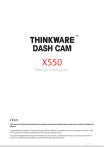
公開リンクが更新されました
あなたのチャットの公開リンクが更新されました。